关闭报错反馈
请描述您所遇到的错误,我们将尽快予以修正,谢谢!
*必填项,请输入内容
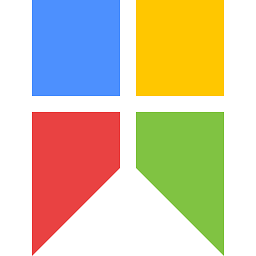
闂備礁鎼幏瀣闯閿濆鐒垫い鎺嶈兌閻擃垳绱掑Δ鈧幊蹇撫缚椤忓牊鏅搁柨鐕傛嫹
snipaste软件拥有体积轻巧、使用方便的突出特点,用户可以自己设定相应的快捷键位进行截图操作,能够滚动截图、截长图根本不在话下,支持多屏使用,超多实用的小工具可以选择!
简单但强大的截图工具,也可以让你将截图贴回到屏幕上!还可以将剪贴板里的文字或者颜色信息转化为图片窗口,并且将它们进行缩放、旋转、翻转、设为半透明,甚至让鼠标能穿透它们!如果你是程序员、设计师,或者是大部分工作时间都在电脑前,贴图功能将改变你的工作方式、提升工作效率。
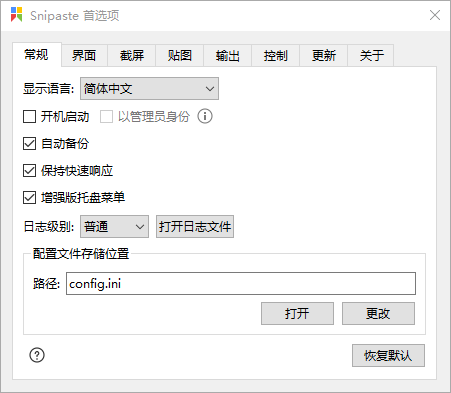
【自定义设置】
- 主题色、界面字体、通知栏图标等
- 快捷键
- 丰富的功能性选项
【方便地标注图像】
- 丰富的画图工具
矩形、椭圆、线条、箭头、铅笔、马克笔、文字
- 高级标注工具
马赛克、高斯模糊、橡皮擦
1、将鼠标放在右下角的snipaste图标上会看到截图快捷键的提示
2、用户可以在图标上右键选择“首选项”。
3、在“快捷键”中自行设置截图快捷键。
4、之后滑动鼠标选择截图范围即可进行截图了。
标注文字时,怎样结束输入?
鼠标右键点击一下(其实所有标注都可以这样操作)。
选项太多了,不知道每个选项分别有什么作用。
对大部分用户来说,第一次打开后,将选项中的“开机启动”勾上,再根据自己的习惯调整一下全局热键,其他选项全使用默认设置即可。
取消贴图的平滑缩放有什么用?
取消平滑缩放有时可以改善文字缩放后的显示效果。比如在普通屏上截取一张纯文字的图片,发送到高分屏 (hidpi) 上作为贴图查看,通常需要放大为 200%,但这时文字会比较模糊。如果取消这张图片的平滑缩放,可以让文字显示更清晰锐利。
1.修复无法以管理员权限开机启动问题
2.修复中文字体描边问题
3.mac修复首选项窗口在深色模式下的样式错误
4.mac修复菜单栏图标的菜单点击无效的问题
软件截图 / Preview Picture
猜你喜欢 / Guess You Like

最新更新 / Last Update
请描述您所遇到的错误,我们将尽快予以修正,谢谢!
*必填项,请输入内容
网友评论 / comment

0条评论
查看所有0条评论>